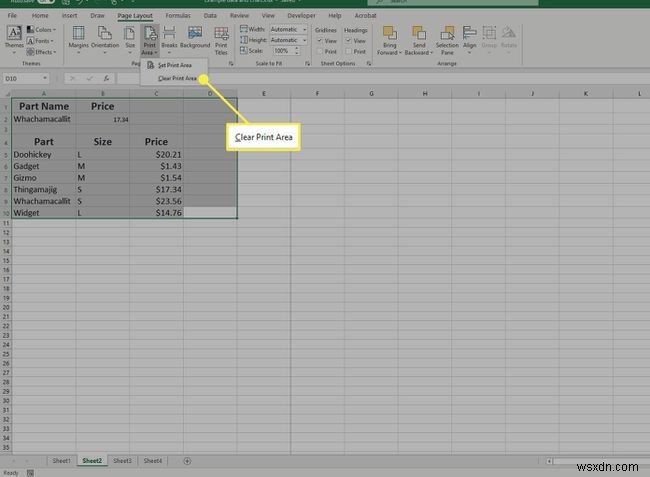क्या जानना है
- देखें पर जाएं टैब में, पेज ब्रेक पूर्वावलोकन select चुनें , फिर बिंदीदार नीली रेखा . को खींचें उस क्षेत्र को समायोजित करने के लिए जिसे आप प्रिंट करना चाहते हैं।
- यदि आप केवल वर्कशीट का भाग प्रिंट करना चाहते हैं, तो उस क्षेत्र को हाइलाइट करें जिसे आप प्रिंट करना चाहते हैं, फिर फ़ाइल पर जाएं टैब करें और प्रिंट करें . चुनें ।
- दस्तावेज़ के लिए एक प्रिंट क्षेत्र को स्थायी रूप से सेट करने के लिए, पेज लेआउट पर जाएं टैब पर, उस क्षेत्र को हाइलाइट करें जिसे आप प्रिंट करना चाहते हैं, फिर प्रिंट क्षेत्र select चुनें ।
यह आलेख बताता है कि Excel में पृष्ठों को कैसे हटाया जाए। Microsoft 365, Excel 2019, Excel 2016, Excel 2013 और Excel 2010 के लिए Excel पर निर्देश लागू होते हैं।
एक्सेल में अनचाहे पेज कैसे डिलीट करें
पृष्ठ विराम एक कार्यपत्रक की सीमाएँ हैं जो यह तय करती हैं कि आपके मुद्रित दस्तावेज़ पृष्ठ पर कौन सी सामग्री जाती है। एक्सेल आपके डिफ़ॉल्ट पेपर आकार और मार्जिन सेटिंग्स का उपयोग करके इन्हें स्वचालित रूप से आपके लिए चुनता है। आप अपने प्रिंट कार्य को अपने कामकाजी दस्तावेज़ से छोटा (100 प्रतिशत से कम) या बड़ा (100 प्रतिशत से अधिक) स्केल करके स्वचालित पृष्ठ विराम को भी समायोजित कर सकते हैं।
यह सुनिश्चित करने के लिए कि पेज अपेक्षित रूप से प्रिंट हों, एक्सेल में पेज ब्रेक डालें, हटाएं या स्थानांतरित करें।
-
वह कार्यपत्रक खोलें जिसमें आप एक पृष्ठ हटाना चाहते हैं और देखें . का चयन करें टैब।
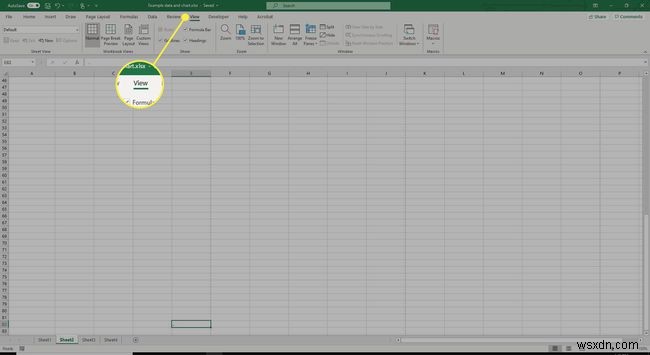
-
पेज ब्रेक पूर्वावलोकन Select चुनें कार्यपुस्तिका दृश्य समूह में।
आप पृष्ठ विराम को सामान्य . में समायोजित कर सकते हैं एक्सेल में देखें, लेकिन इसका उपयोग करना आसान है पेज ब्रेक पूर्वावलोकन पेज ब्रेक लेआउट पर काम करने के लिए। पूर्वावलोकन मोड दिखाता है कि आप कॉलम या पंक्तियों में कोई भी परिवर्तन स्वचालित पृष्ठ विराम को कैसे प्रभावित करते हैं।
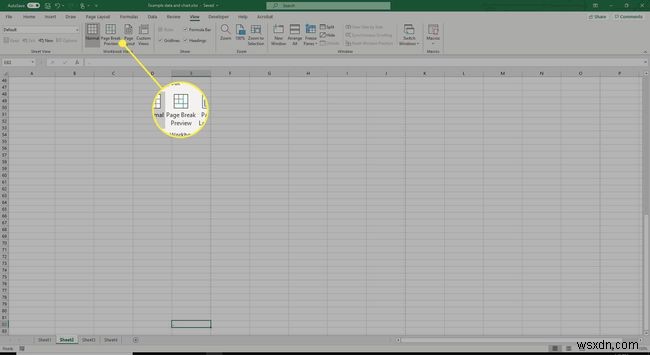
-
पृष्ठ विराम पूर्वावलोकन सक्षम होने पर, आप प्रत्येक पृष्ठ क्रमांकित के साथ स्वचालित पृष्ठ विराम का प्रतिनिधित्व करने वाली एक बिंदीदार रेखा देख सकते हैं।
प्रिंट क्षेत्रों को समायोजित करने के लिए आप किसी भी नीली रेखा (बिंदीदार और ठोस दोनों) का चयन कर सकते हैं।
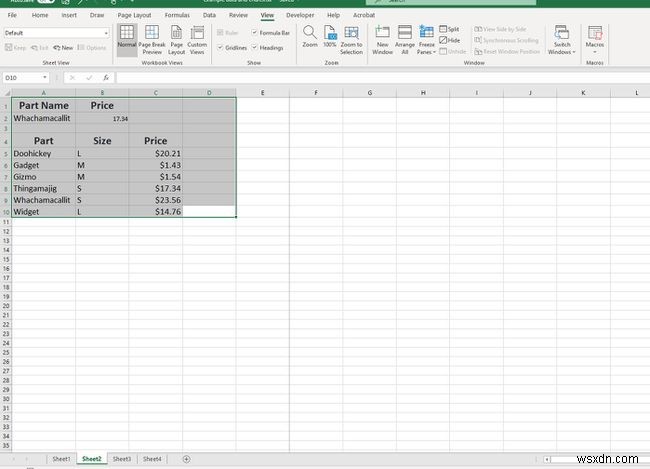
-
आप जिस क्षेत्र को प्रिंट करना चाहते हैं उसे समायोजित करने के लिए बिंदीदार नीली रेखा (एक स्वचालित प्रिंट ब्रेक) चुनें और खींचें। लाइन ठोस हो जाती है, इसे मैन्युअल पेज ब्रेक में बदल देती है।
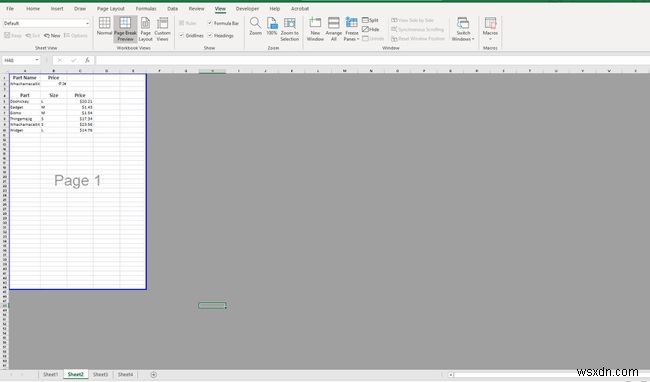
-
जब आप पृष्ठ विराम का समायोजन समाप्त कर लें, तो सामान्य . चुनें कार्यपुस्तिका दृश्य समूह में।
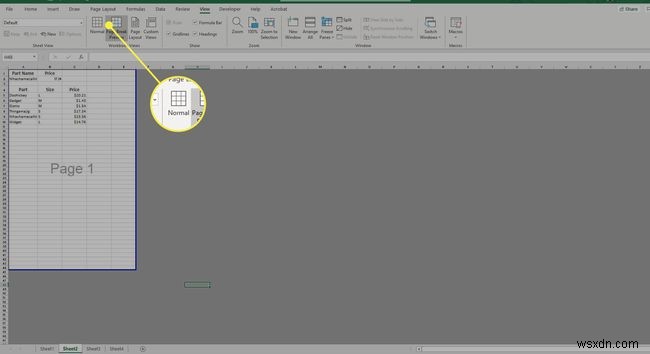
एक्सेल में अपना प्रिंट एरिया कैसे सेट करें
पेज ब्रेक बनाना बड़े दस्तावेज़ों को प्रबंधित करने का एक शानदार तरीका है, लेकिन क्या होगा यदि आप सामग्री का एक स्नैपशॉट प्रिंट करना चाहते हैं, न कि संपूर्ण वर्कशीट? आप इन चरणों का पालन करके किसी चयनित क्षेत्र को प्रिंट करने के लिए प्रिंटर विकल्पों का उपयोग कर सकते हैं।
एक बार की छपाई के लिए:
-
वर्कशीट के उस क्षेत्र को हाइलाइट करने के लिए चुनें और खींचें जिसे आप प्रिंट करना चाहते हैं।
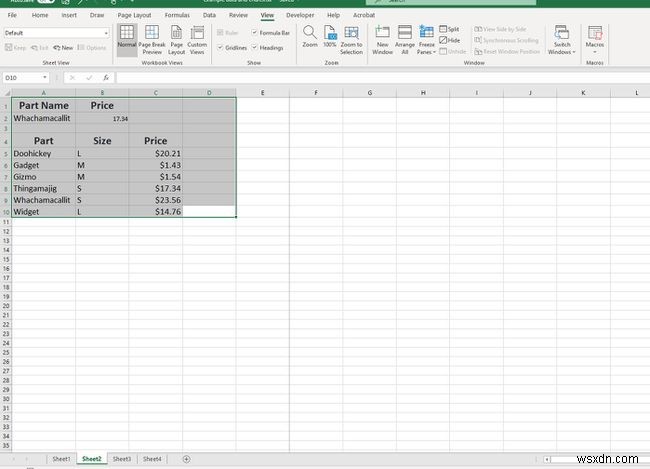
-
फ़ाइल चुनें टैब।
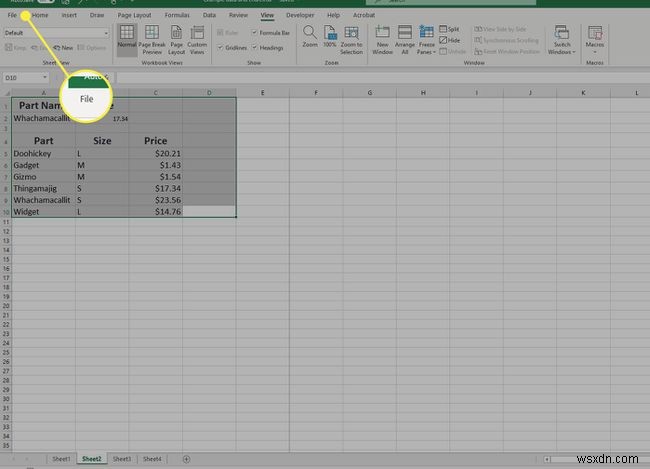
-
प्रिंट करें चुनें ।
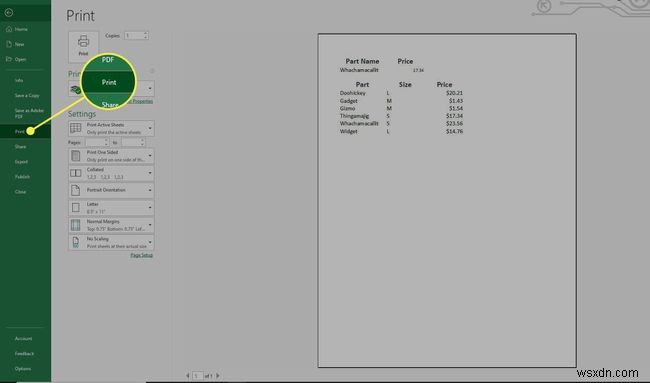
-
चयन प्रिंट करें चुनें सेटिंग्स के अंतर्गत सूची में।
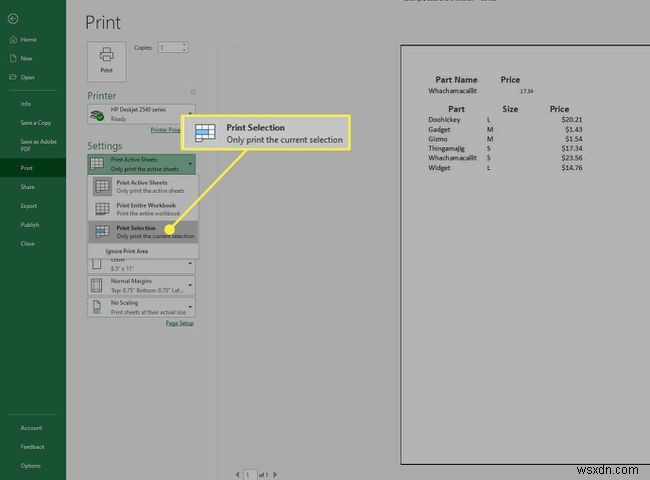
प्रिंट सेटिंग को स्थायी रूप से बदलें
यदि आप चयनित क्षेत्र को एक से अधिक बार प्रिंट करेंगे और दस्तावेज़ के लिए स्थायी रूप से एक प्रिंट क्षेत्र सेट करना चाहते हैं, तो आप इसे इस तरह से कर सकते हैं।
-
पेज लेआउट . पर जाएं टैब।
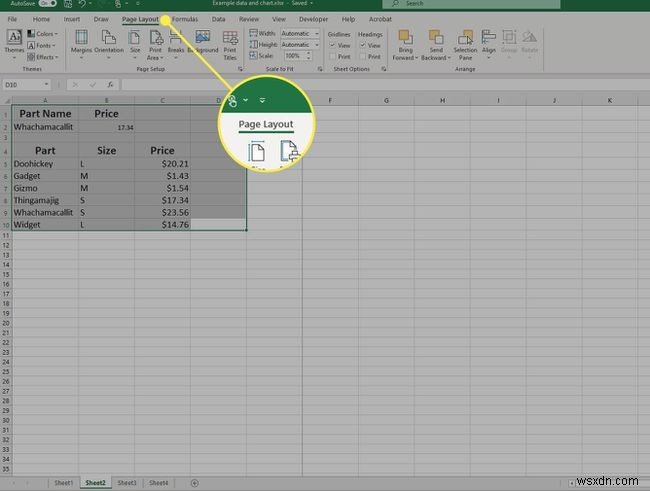
-
उस क्षेत्र को हाइलाइट करें जिसे आप प्रिंट करना चाहते हैं, फिर प्रिंट क्षेत्र चुनें पेज सेटअप समूह में।
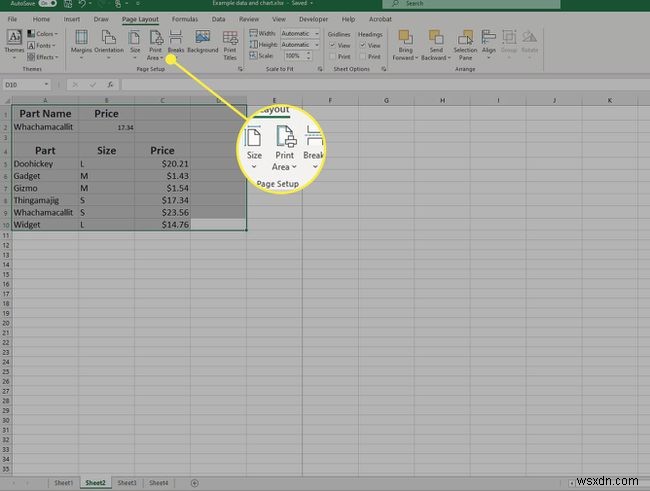
-
प्रिंट क्षेत्र सेट करें चुनें ।
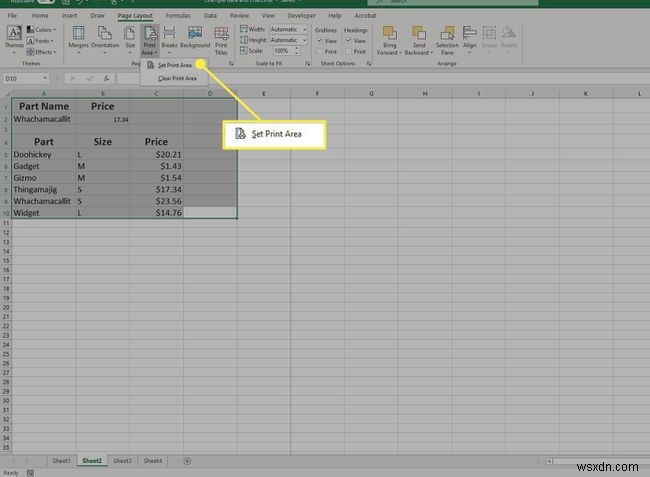
-
आप नए प्रिंट क्षेत्र को दर्शाने वाली एक मामूली रूपरेखा देखेंगे। यदि आप प्रिंट क्षेत्र बदलना चाहते हैं, तो प्रिंट क्षेत्र चुनें> प्रिंट क्षेत्र साफ़ करें ।